Crear y validar documentos YAML
Crear documentos YAML
En XMLSpy, las extensiones de archivo .yaml y .yml se han definido como extensiones de archivo YAML. Si desea incorporar otras extensiones de archivo para sus documentos YAML, puede hacerlo en la sección Tipos de archivo del cuadro de diálogo Opciones. XMLSpy tratará los documentos con extensiones de archivo YAML como un documento YAML y habilitará las funciones de visualización y edición de YAML de XMLSpy para estos documentos.
Cuando se crea un nuevo archivo YAML con el comando Archivo | Nuevo, se le preguntará si desea asignar un esquema JSON al archivo YAML.
•Si le asigna un esquema JSON (véase "Validar documentos YAML" a continuación), el nuevo archivo se creará junto con un documento YAML de muestra y se visualizará en una nueva ventana.
•Si decide no asignar ningún esquema JSON, se creará un documento YAML vacío en una nueva ventana. Si en un momento posterior decide asignar un esquema JSON al documento YAML vacío, entonces en ese documento YAML vacío se generará un documento YAML de muestra basado en el esquema JSON.
Validar documentos YAML
Los documentos YAML se pueden validar con esquemas JSON.
Configurar el esquema JSON para la validación
Para definir el esquema JSON con el que desea validar un documento JSON o YAML, haga lo siguiente:
1.El documento activo debe ser el documento JSON/YAML.
2.En la pestaña JSON de la ventana Información (imagen siguiente), haga clic en el icono en forma de flecha situado junto a Validación con esquema y, en el menú que aparece, haga clic en Seleccionar esquema JSON.
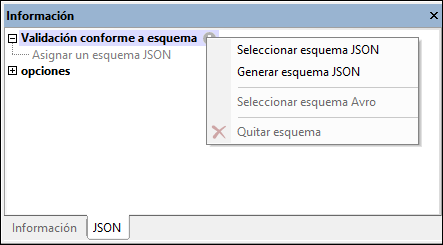
Tenga en cuenta que la asignación del esquema JSON no se escribe en el documento JSON o YAML, sino que se introduce en la ventana de información de XMLSpy. Ahora, el archivo de esquema JSON de la ventana de información será el archivo utilizado para la validación del documento JSON o YAML.
Para eliminar la asignación, seleccione el comando Quitar esquema del mismo menú (imagen anterior).
| Nota: | Si el archivo JSON o YAML forma parte de un proyecto XMLSpy, también puede asignar el esquema JSON o Avro para la validación a través del cuadro de diálogo Propiedades del proyecto (utilice la opción Validar con de este cuadro de diálogo). Si ahora, tras la asignación del esquema, valida una carpeta de proyecto, todos los archivos JSON y YAML de la carpeta de proyecto se validarán con el esquema JSON. Si desea ejecutar la validación de JSON y YAML por separado, le recomendamos que guarde cada tipo de documento en una subcarpeta distinta del proyecto. |
Para aprender a generar un esquema JSON a partir de un documento YAML, consulte Generar esquemas JSON a partir de documentos YAML.
Validar el documento
Una vez configurado el esquema JSON para la validación, valide el documento seleccionando el comando Validar (F8, XML | Validar). Si desea recibir información sobre la validez de su documento a medida que escribe, active la función Validar al editar (XML | Validar al editar). Los resultados de la validación se resaltarán en el documento y los detalles se mostrarán en la ventana Mensajes. Para ir a un error concreto del documento, basta con hacer clic en ese error en la ventana Mensajes.